win11显示器刷新率怎么设置 win11显示器刷新率设置指南
更新时间:2024-10-13 16:45:41作者:xiaoliu
Win11显示器刷新率设置指南,对于许多用户来说可能是一个比较陌生的概念,实际上显示器刷新率是指显示器每秒更新图像的次数,它直接影响到显示效果的流畅度和清晰度。在Win11系统中,用户可以通过简单的操作来调整显示器的刷新率,以获得更好的使用体验。接下来我们将介绍如何设置Win11显示器的刷新率,让您轻松掌握这一技巧。
win11显示器刷新率怎么设置第一步,点击底部任务栏的“开始菜单”
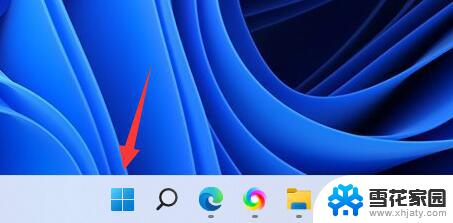
第二步,打开其中的“设置”面板。
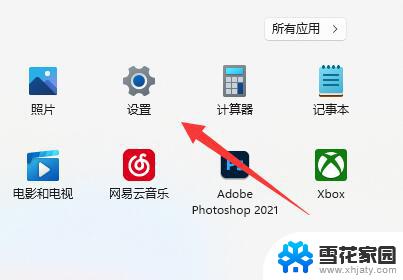
第三步,打开右边栏的“显示”设置。
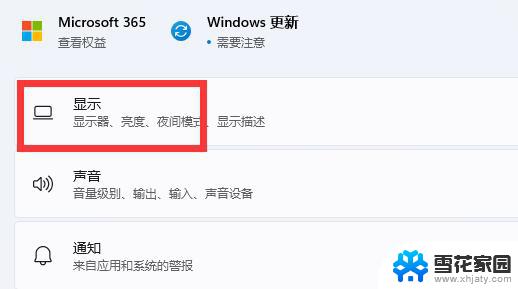
第四步,打开相关设置下的“高级显示”选项。
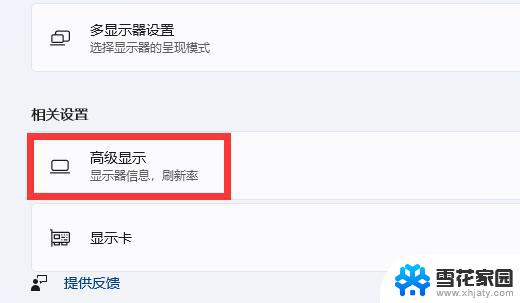
第五步,在下面找到“选择刷新率”。点击右边的选单。
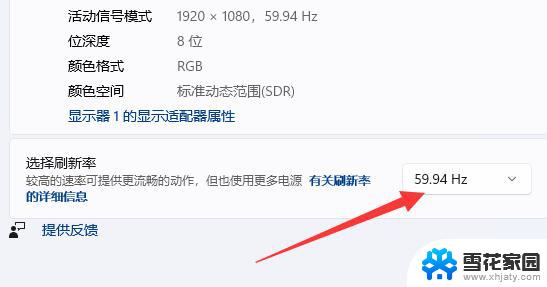
第六步,展开后就能修改显示器的hz刷新率了。
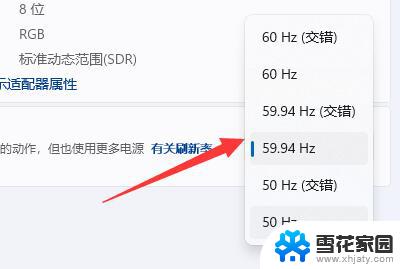
以上就是win11显示器刷新率怎么设置的全部内容,还有不清楚的用户就可以参考一下小编的步骤进行操作,希望能够对大家有所帮助。
win11显示器刷新率怎么设置 win11显示器刷新率设置指南相关教程
-
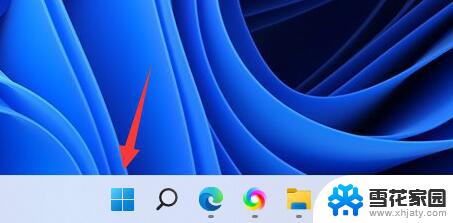 win11刷新率那个设置 win11显示器刷新率设置方法
win11刷新率那个设置 win11显示器刷新率设置方法2024-12-18
-
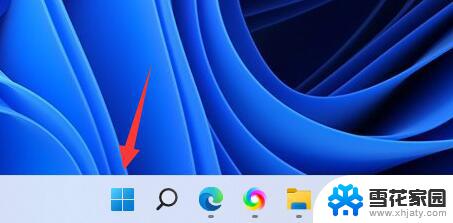 win11刷新率设置方法 win11显示器刷新率设置教程
win11刷新率设置方法 win11显示器刷新率设置教程2025-01-07
-
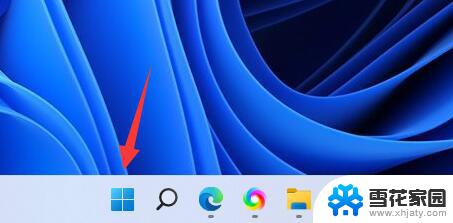 win11显示刷新率设置 win11显示器刷新率调整方法
win11显示刷新率设置 win11显示器刷新率调整方法2024-12-19
-
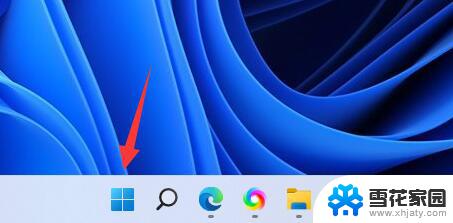 win11怎么更改刷新率 win11如何设置显示器的刷新率
win11怎么更改刷新率 win11如何设置显示器的刷新率2024-11-16
- 电脑刷新率在哪里设置win11 win11显示器刷新率设置教程
- win11怎么设置高刷新率 win11显示器刷新率调节方法
- win11有可变刷新频率吗? win11显示器刷新率设置方法
- win11电脑多少hz设置 win11怎么设置显示器刷新率
- 显示器怎么调高刷新率 Windows11怎么调整显示器刷新率
- win11指定分辨率 win11自定义显示器分辨率方法
- win11edge消息推送电脑怎么打开 弘电脑如何设置动态提醒和回复通知
- win11锁屏后如何让屏幕一直亮着 Win11怎么设置屏幕常亮时间
- 关闭电脑病毒和威胁防护win11 如何有效关闭win11病毒
- win110怎么设置显示字体 win10字体设置在哪里
- win11打开电脑的安全策列 Win11本地安全策略工具快速打开方法
- win11任务栏图标怎么设置并排显示窗口 Win11如何设置并排显示窗口
win11系统教程推荐
- 1 win110怎么设置显示字体 win10字体设置在哪里
- 2 win11任务栏图标怎么设置并排显示窗口 Win11如何设置并排显示窗口
- 3 如何改变win11地区设置 win11地区设置教程
- 4 win11笔记本电脑调节分辨率 电脑屏幕分辨率调整
- 5 笔记本win11完全关机 Win11系统电脑怎么关机
- 6 win11安全 实时保护 关闭 win11实时保护关闭方法
- 7 win11 屏幕使用时间 win11屏幕显示时间设置教程
- 8 win10如何删除win11更新文件 如何删除win11更新文件
- 9 win11禁用触摸板啊 外星人笔记本触摸板关闭操作步骤
- 10 win11查询系统操作日志看删除 Win11错误日志查看方法